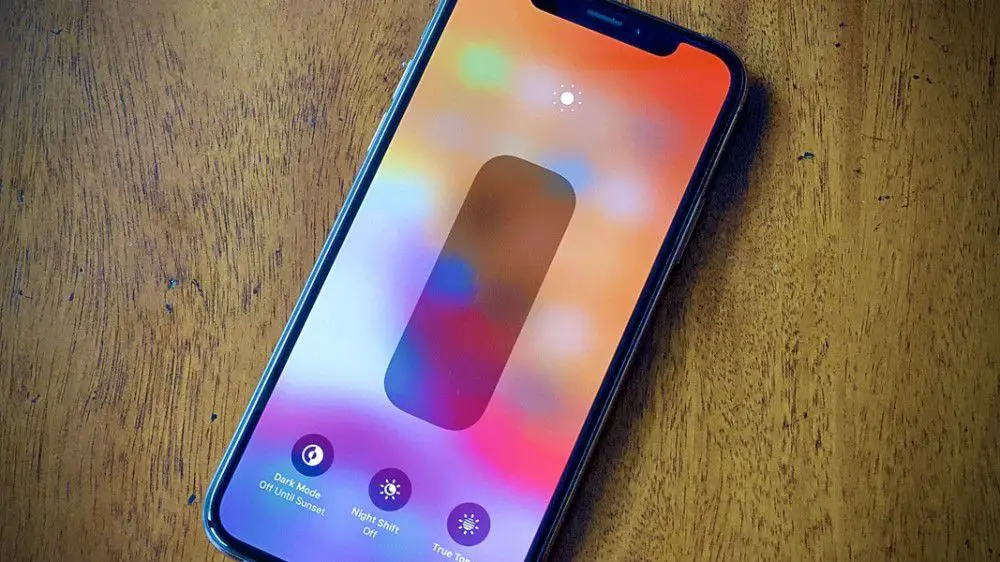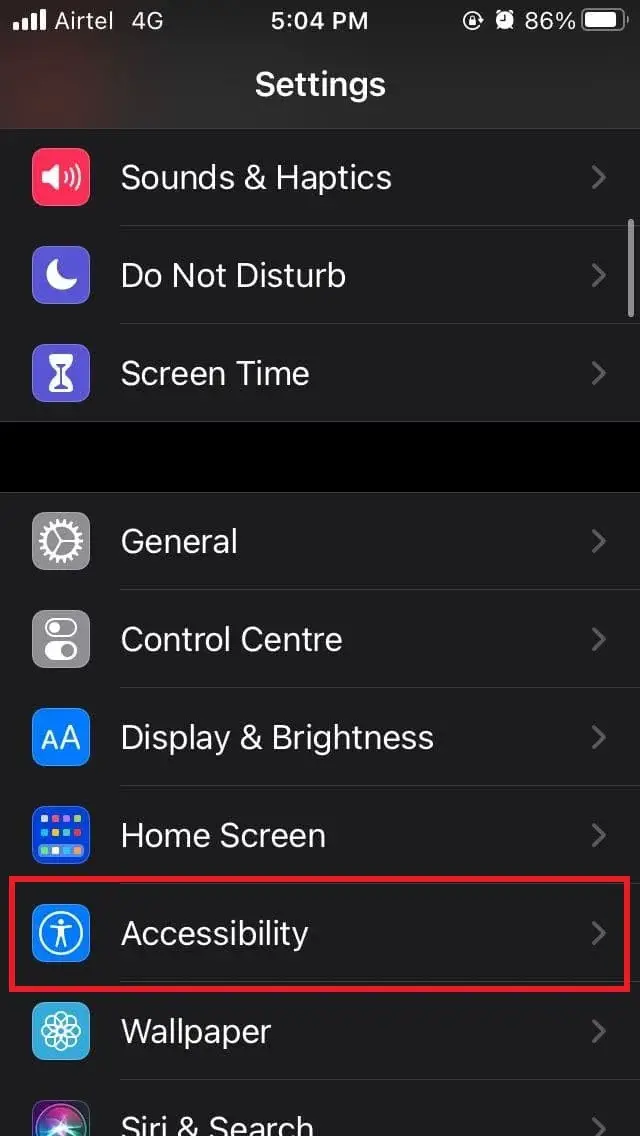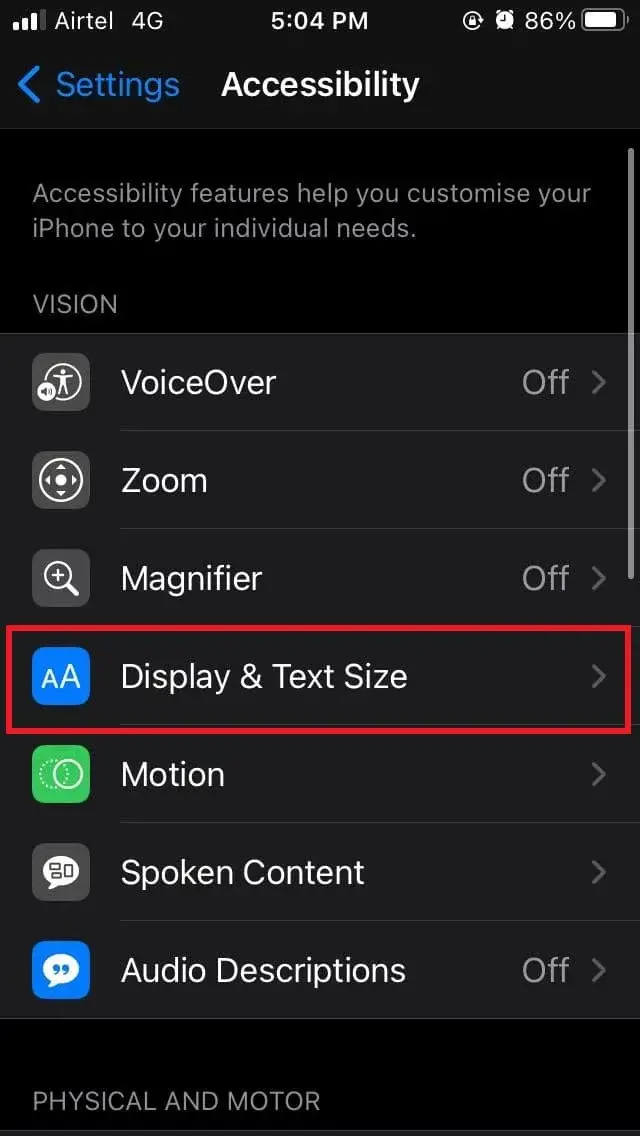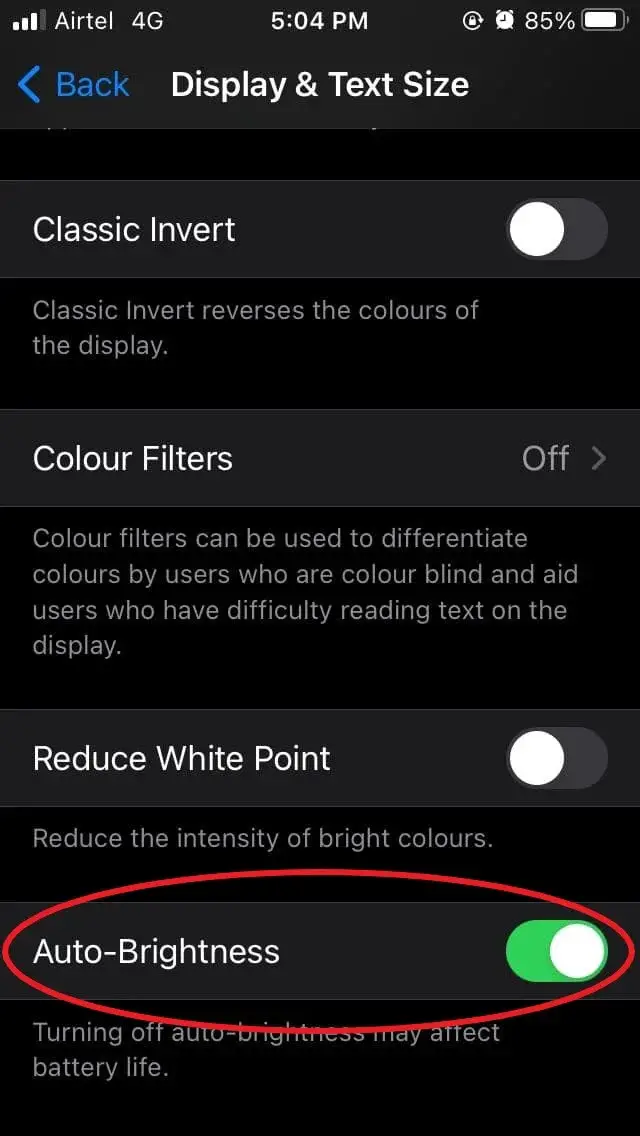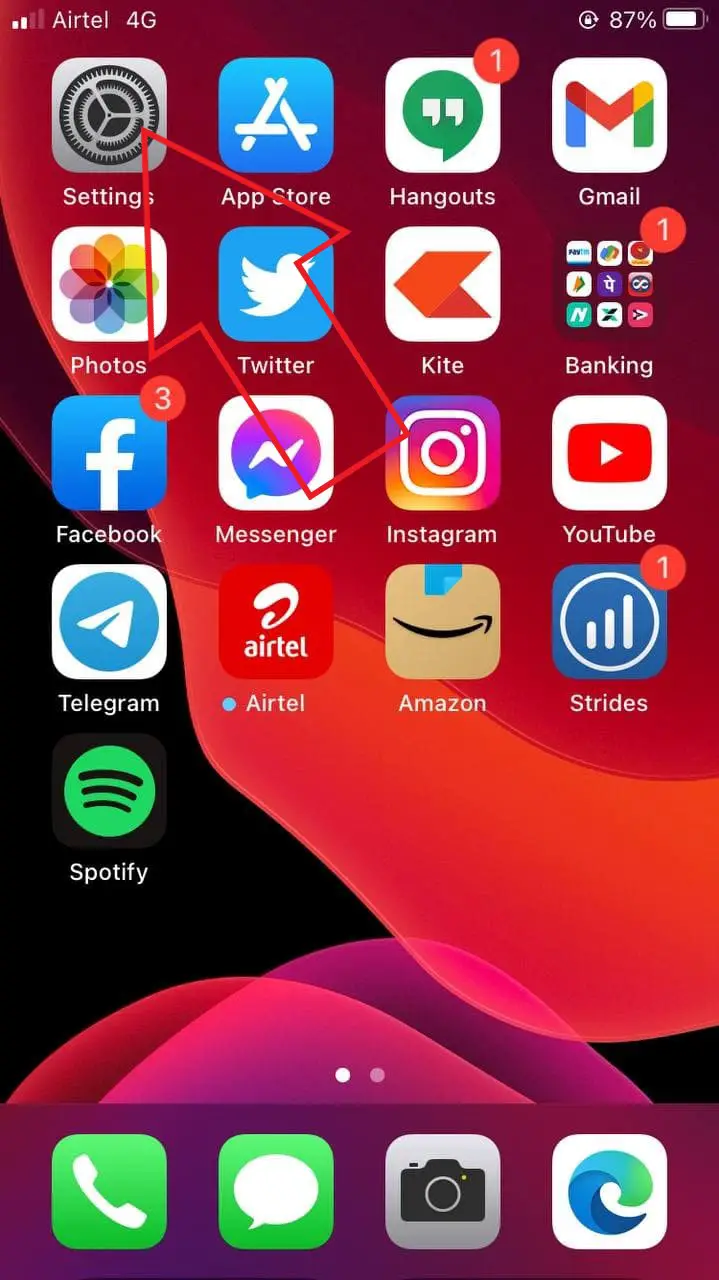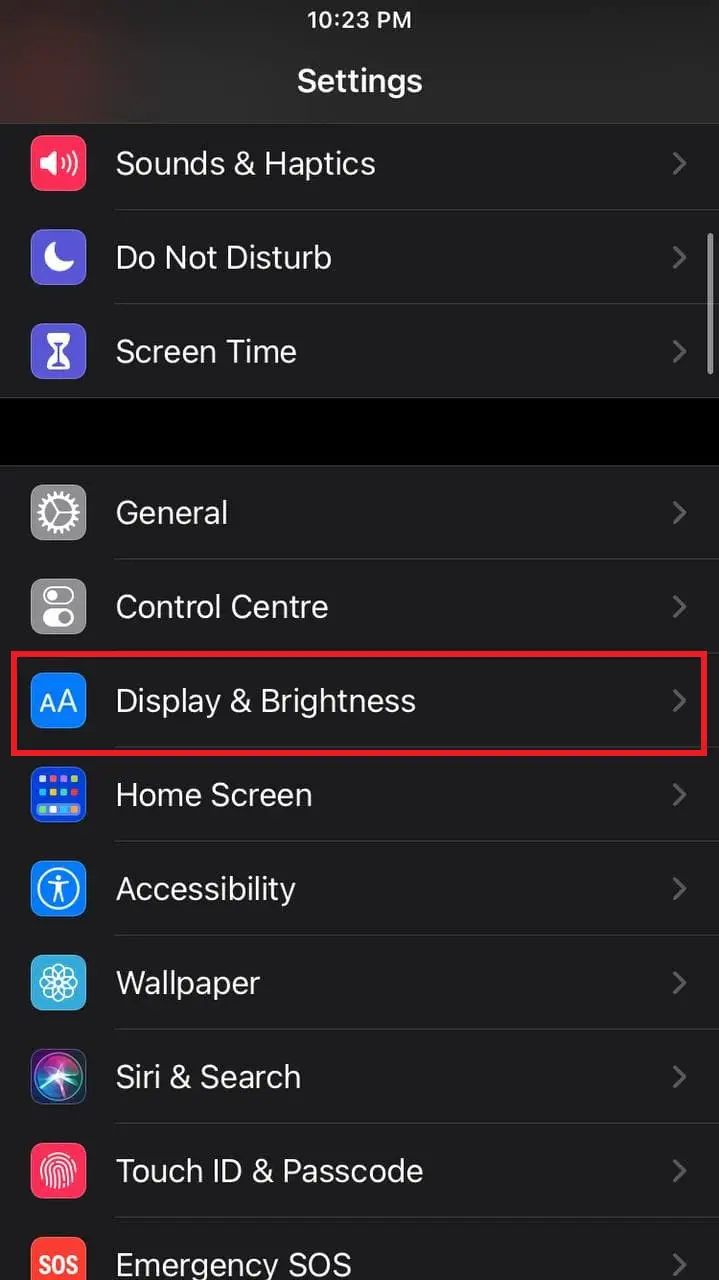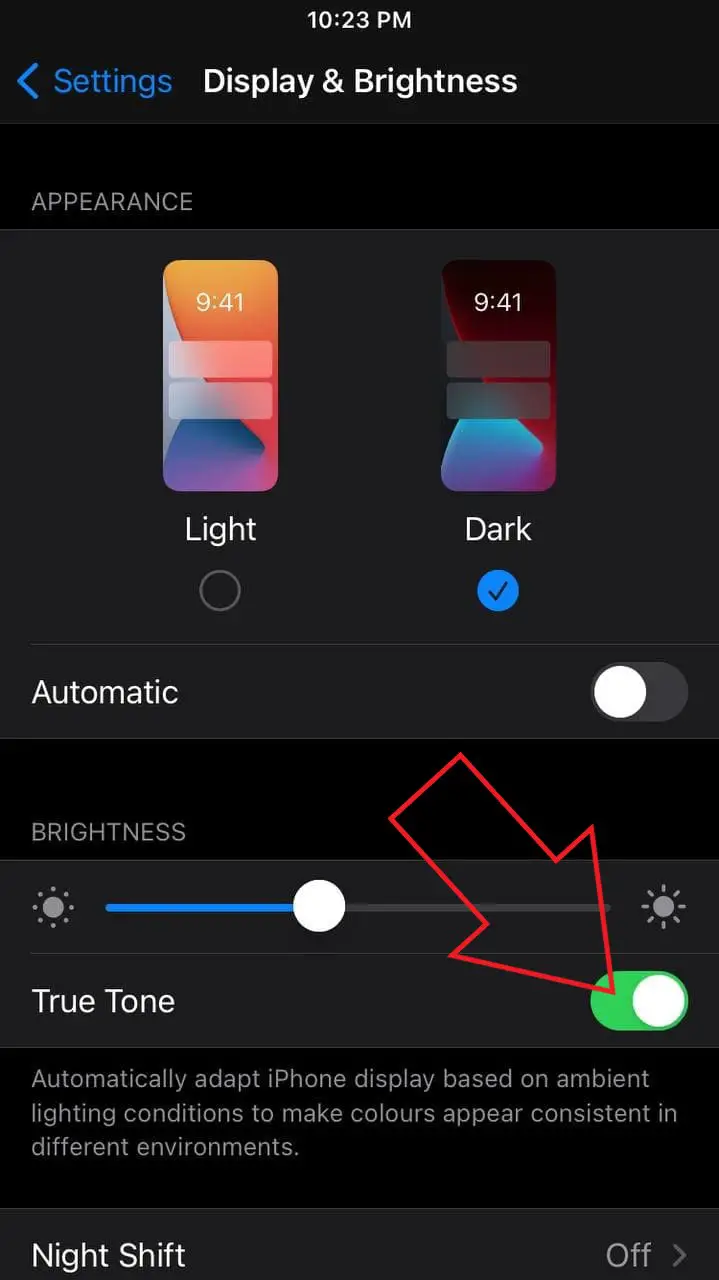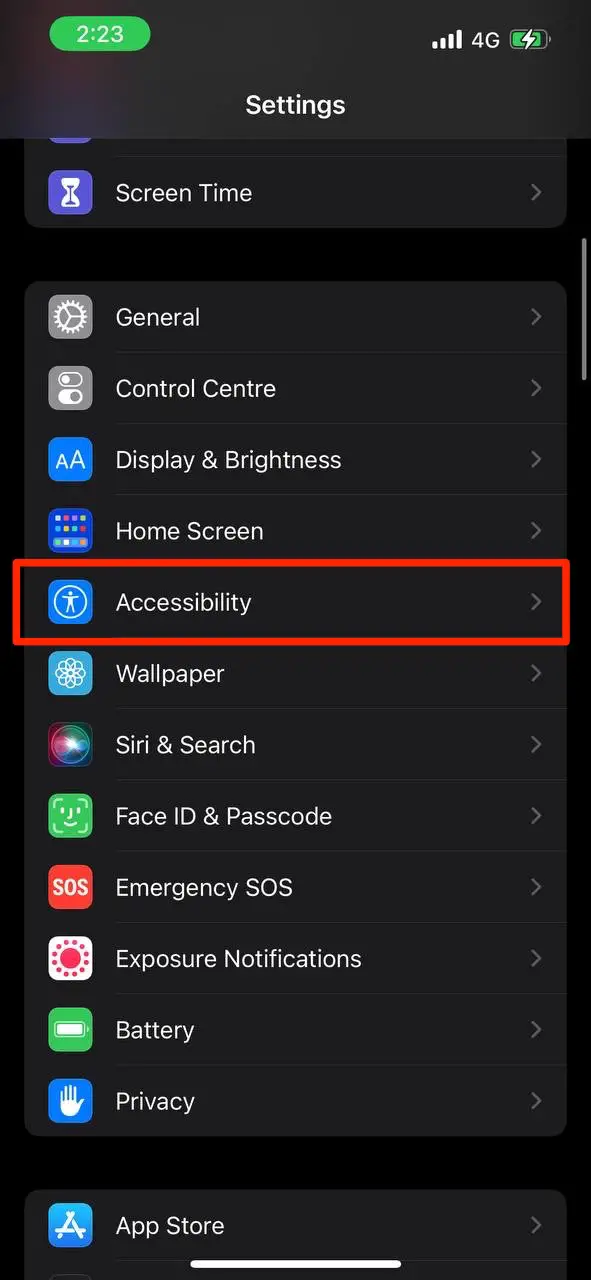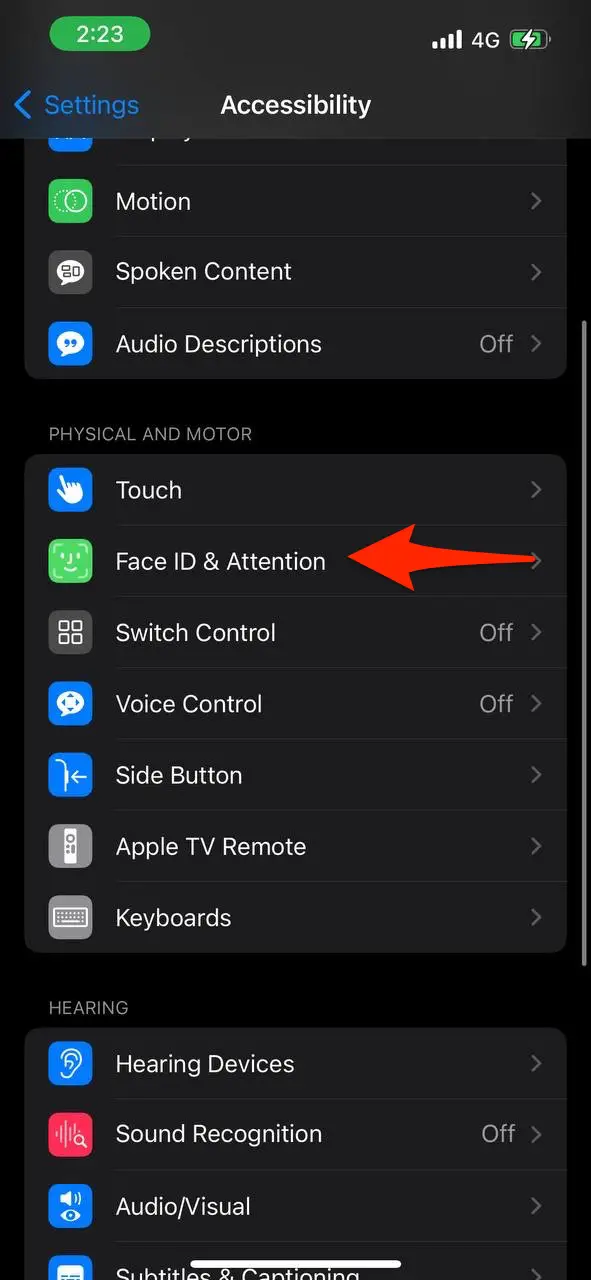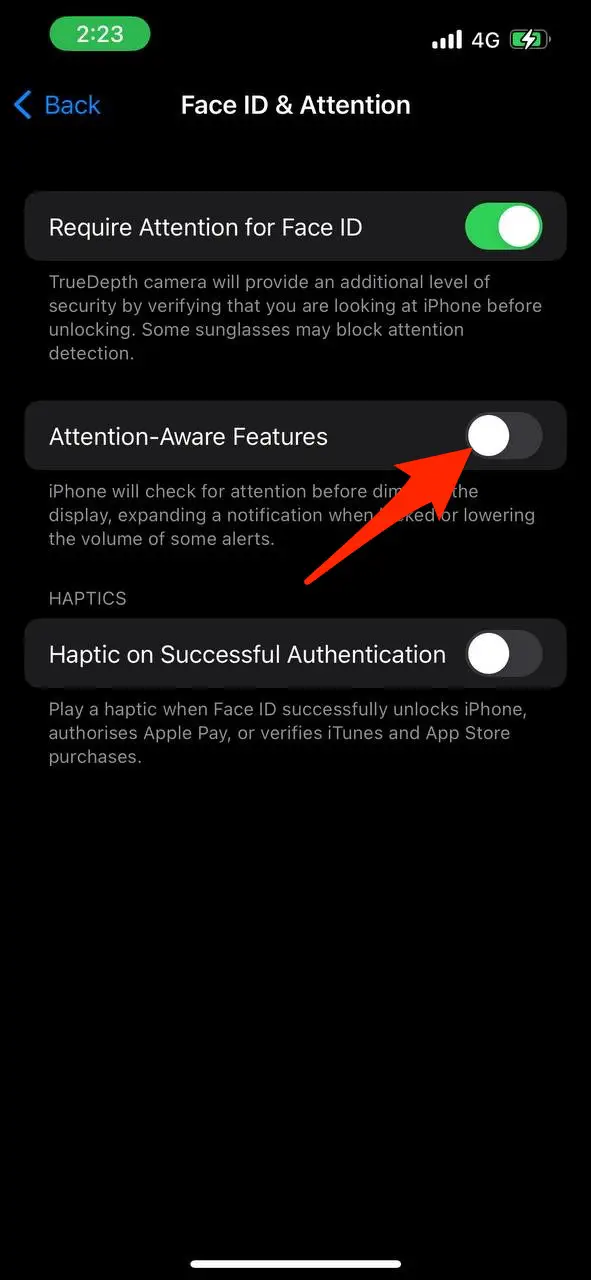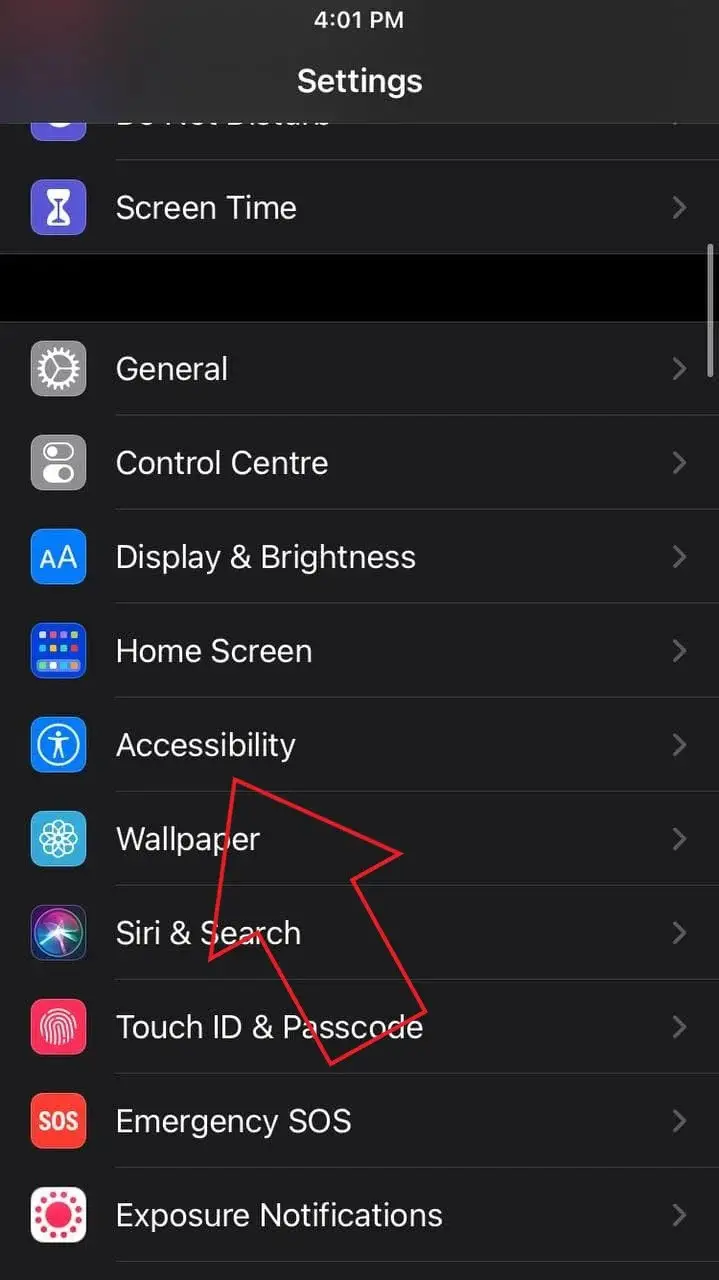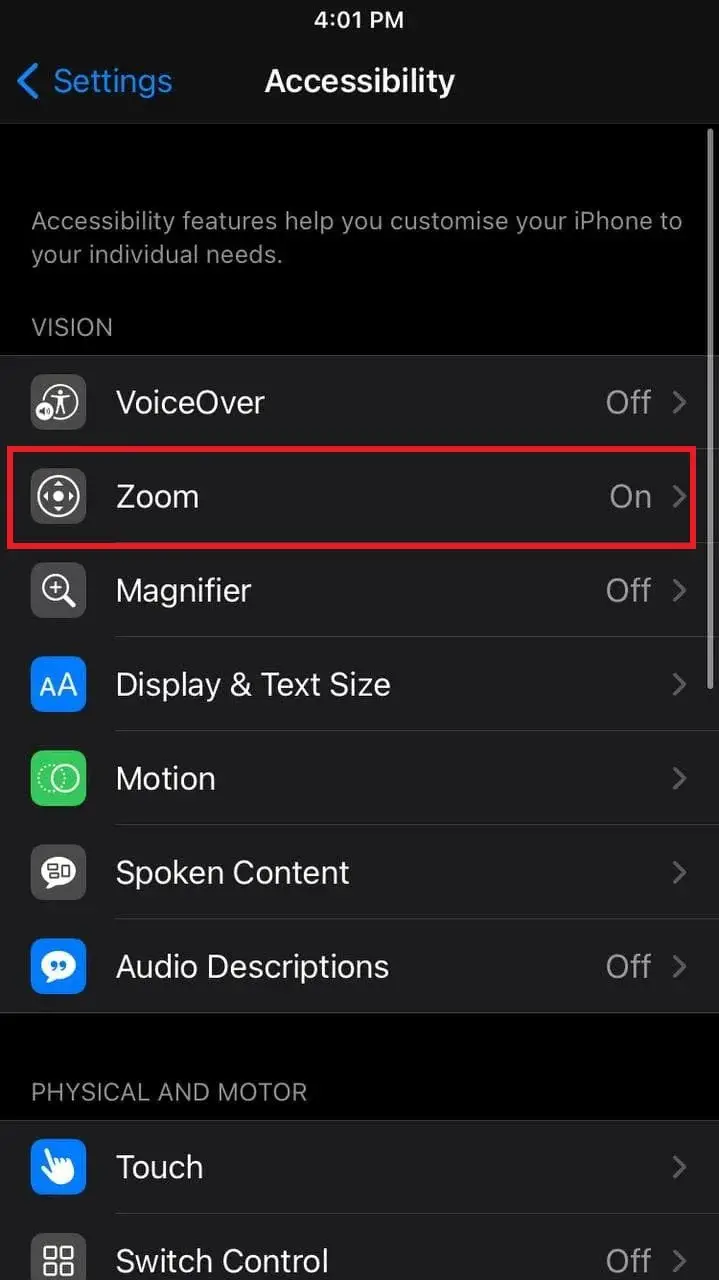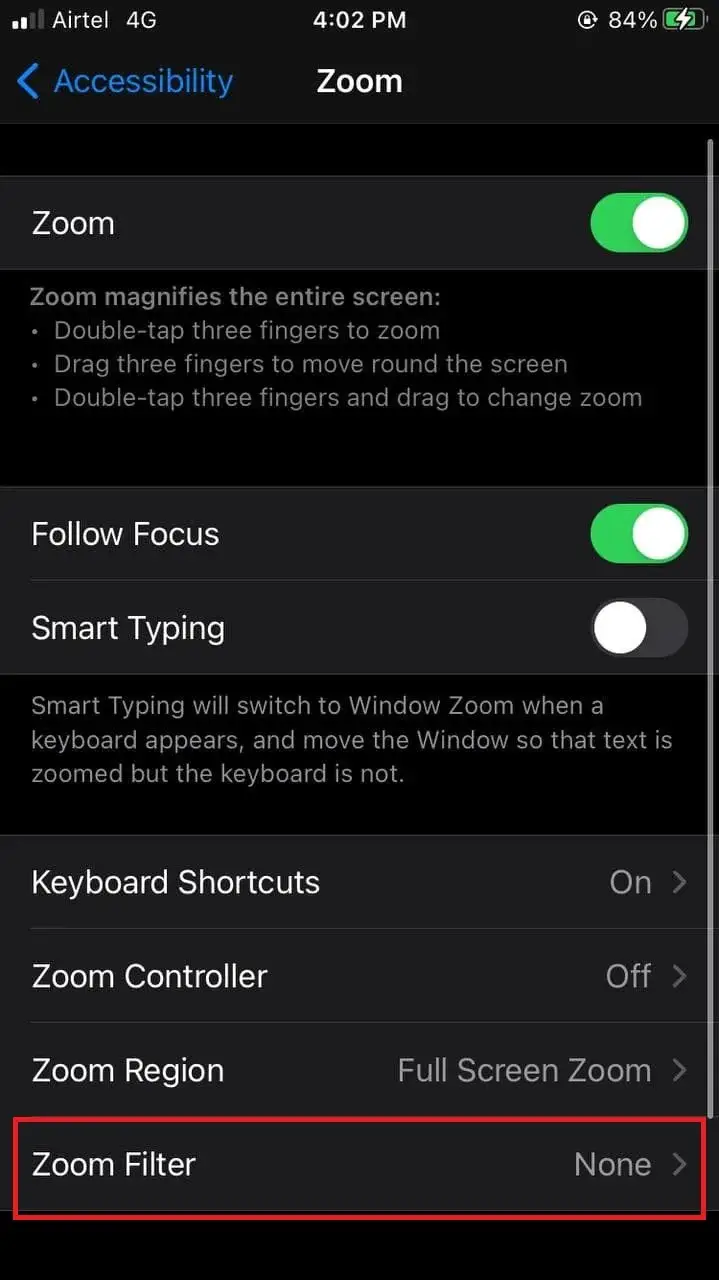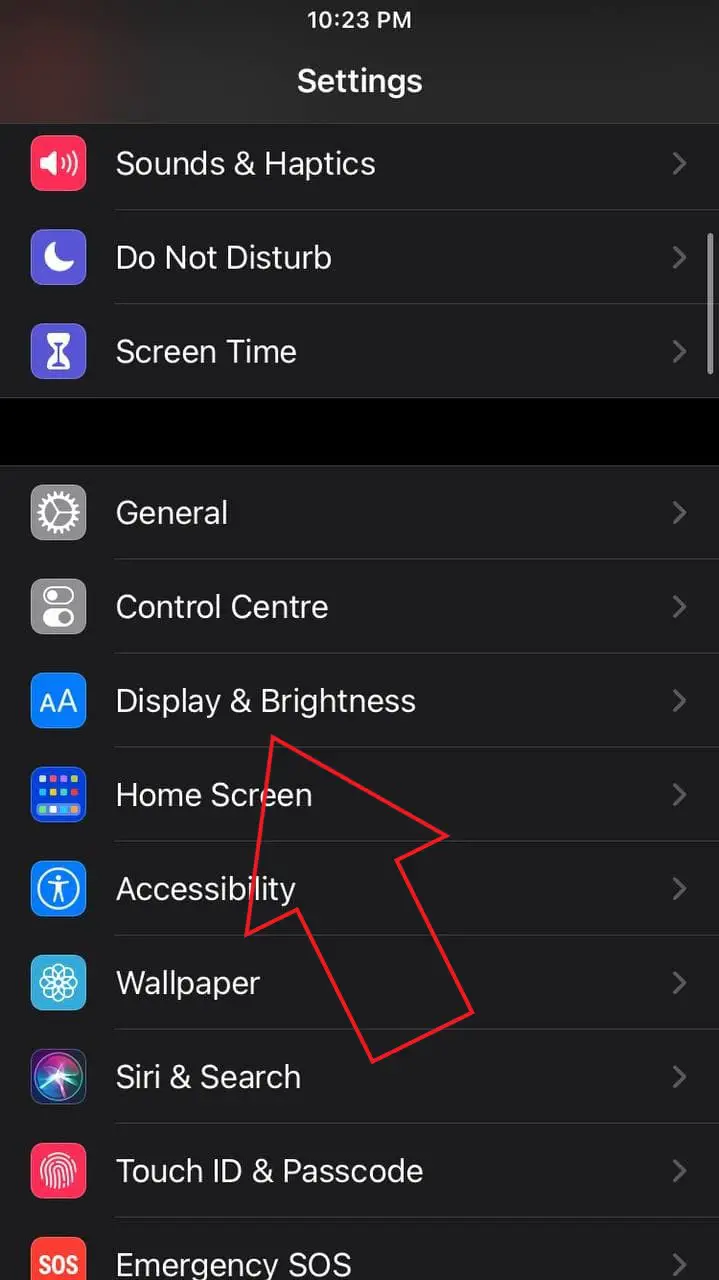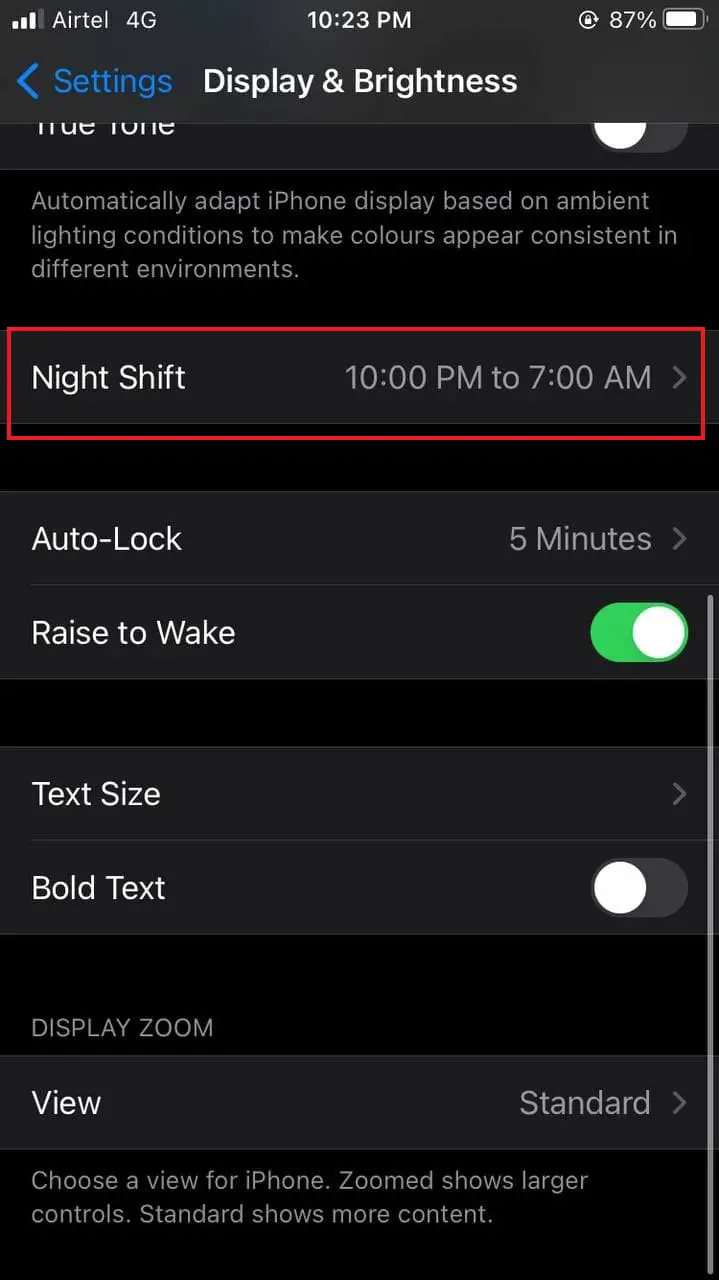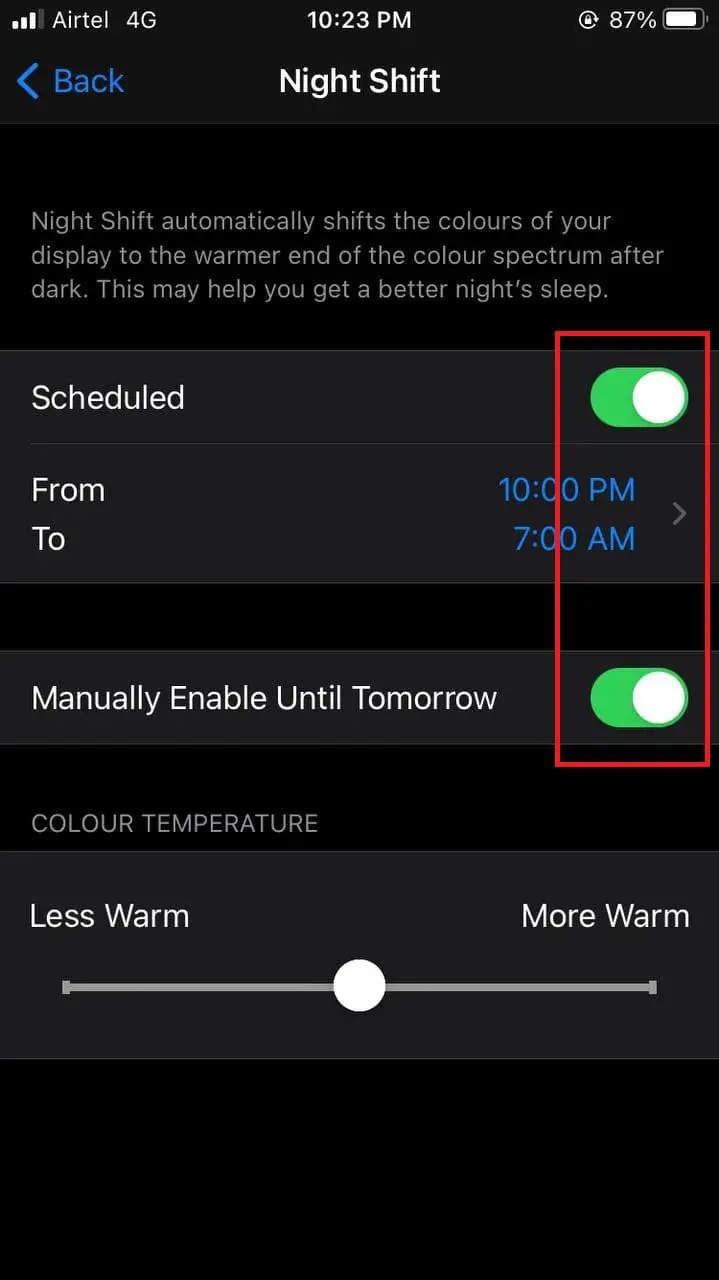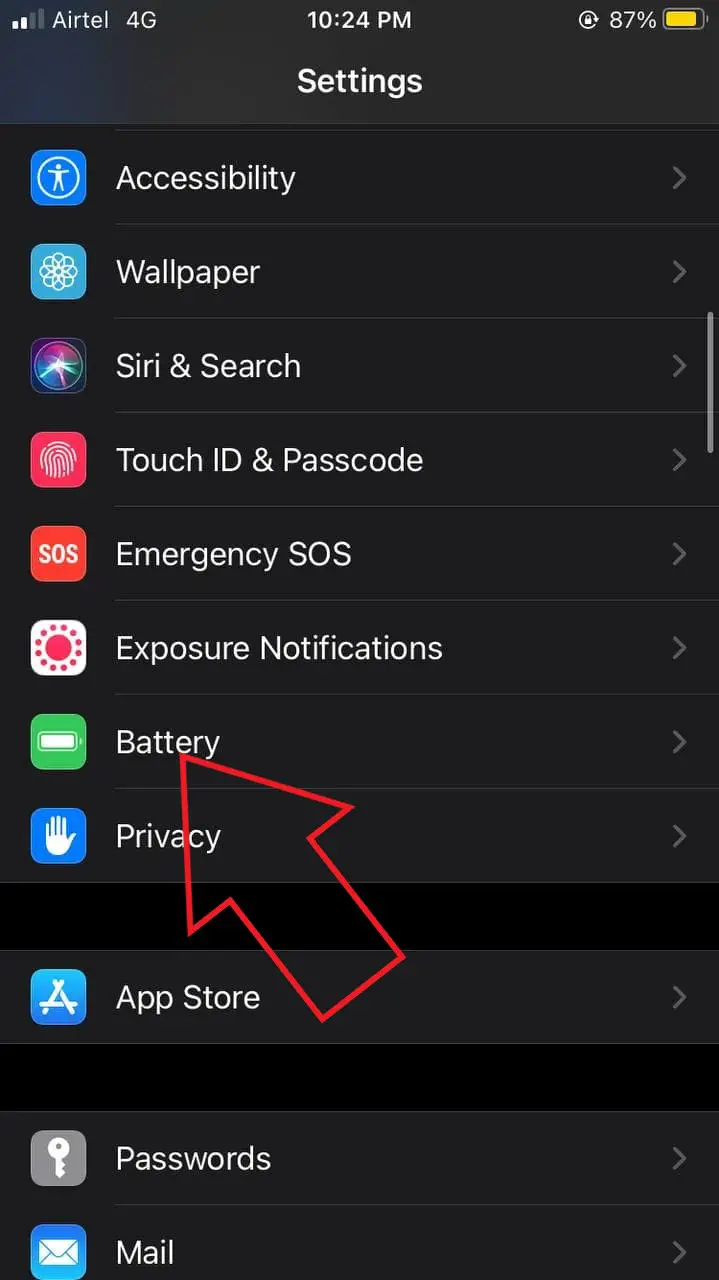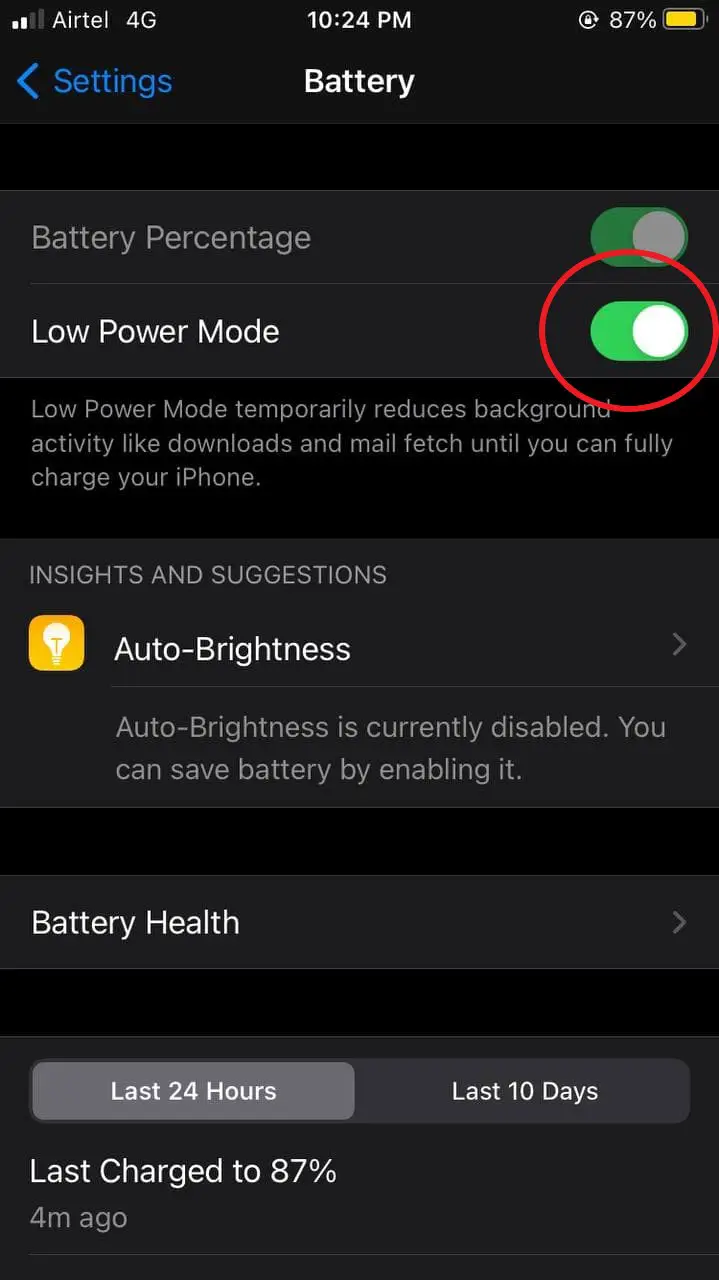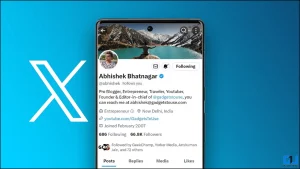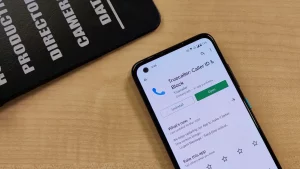iPhone 화면이 자동으로 어두워지나요? 몇몇 사용자들은 밝기를 높여도 iPhone 디스플레이가 저절로 어두워진다고 보고했습니다. 그렇다면 그 이유는 무엇일까요? 이 문제를 어떻게 해결할 수 있을까요? 여러분도 iPhone에서 이러한 문제가 발생하더라도 걱정하지 마세요. 다음은 iPhone 화면이 자동으로 어두워지는 경우 시도해 볼 수 있는 몇 가지 빠른 수정 방법입니다.
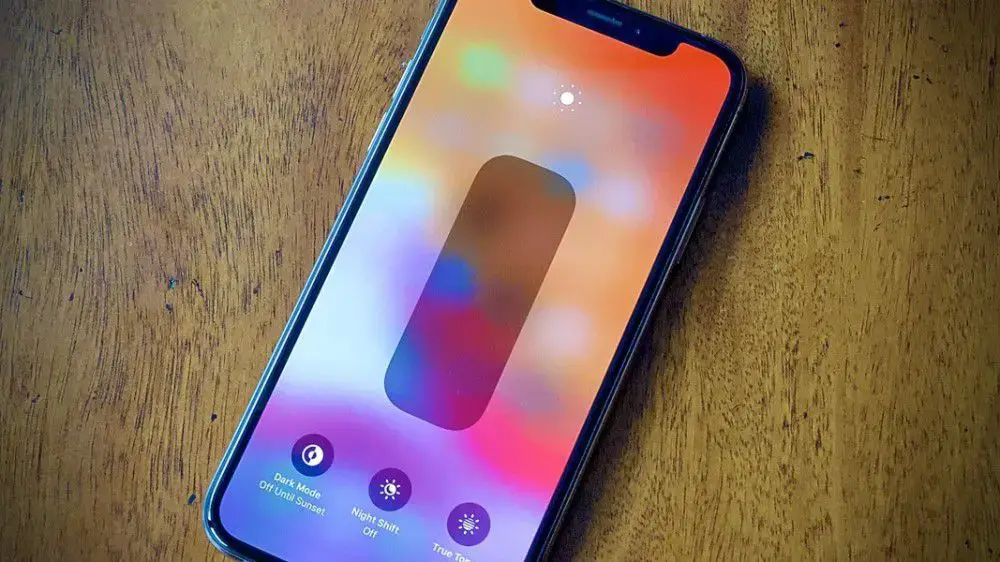
관련 항목 | iPhone의 어두운 스크린샷 문제를 해결하는 5가지 방법
아이폰 화면이 자동으로 어두워지는 문제 수정하기
목차
iPhone 화면이 저절로 어두워지는 데는 여러 가지 이유가 있을 수 있습니다. 자동 밝기 또는 화면의 밝기와 색상을 자동으로 제어하는 기타 기능 때문일 수 있습니다. 다음은 iPhone 화면이 자동으로 어두워지는 경우 시도해 볼 수 있는 몇 가지 빠른 수정 방법입니다.
1. 자동 밝기 끄기
자동 밝기를 켜면 iPhone은 주변광 센서를 사용하여 주변 조명에 따라 밝기 수준을 조정합니다. 따라서 어두운 환경에서는 밝기가 낮아지고 화면이 어두워집니다.
따라서 iPhone 화면이 저절로 어두워지는 경우 자동 밝기 기능이 원인일 수 있습니다. 다음으로 이동하세요. 설정 > 접근성 > 디스플레이 및 텍스트 크기. 여기에서 하단으로 스크롤하여 다음 토글을 끕니다. 자동 밝기.
Siri를 사용하여 자동 밝기를 제어할 수도 있습니다. 다음은 iPhone에서 자동 밝기를 활성화 또는 비활성화하는 두 가지 방법입니다.
2. 트루톤 비활성화하기
iPhone 8 이상에서는 디스플레이 밝기와 색온도를 자동으로 조정하여 여러 위치에서 색상이 일관되게 보이도록 하는 TrueTone 기능이 포함되었습니다.
이 기능이 항상 완벽하게 작동하는 것은 아니며 iPhone 화면 밝기 및 색상이 자주 변동될 수 있습니다. 따라서 트루톤을 비활성화하여 문제가 해결되는지 확인하세요.
1. Open 설정 로 이동합니다.
2. 이동 디스플레이 및 밝기.
3. 여기에서 다음 토글을 끕니다. 트루톤.
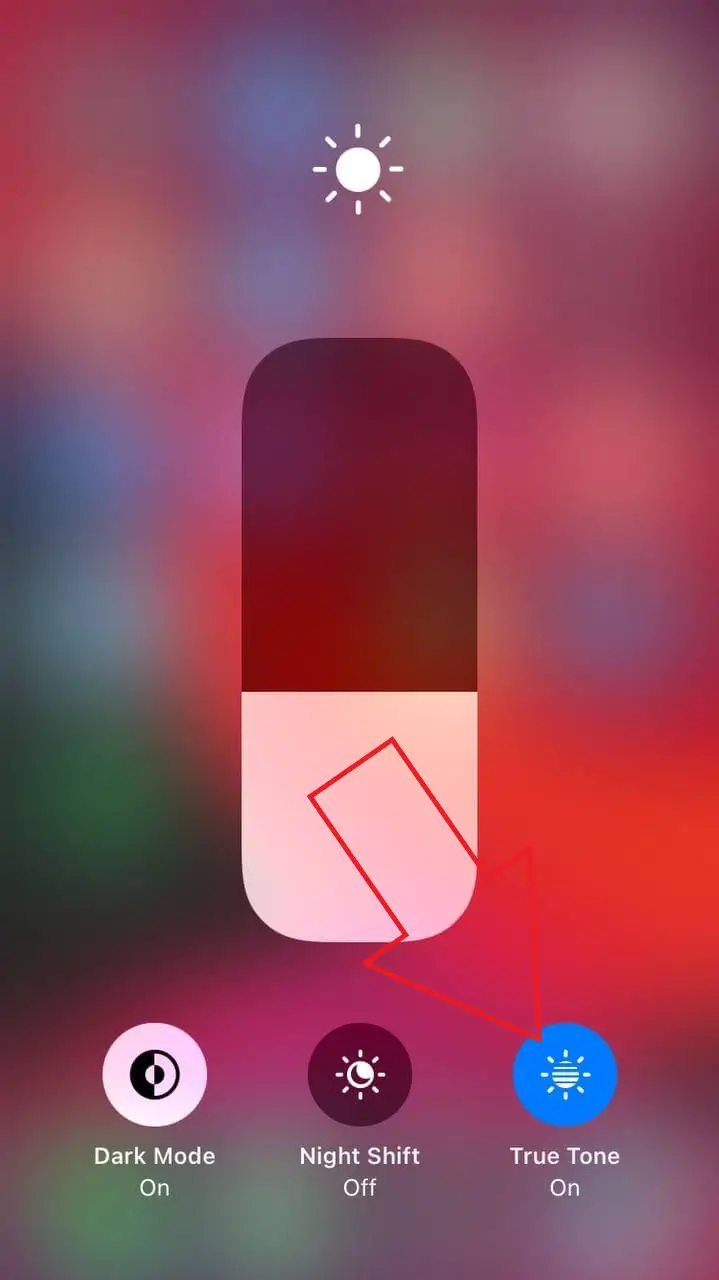
또는 iOS 제어 센터를 토글하고 밝기 슬라이더를 길게 누른 다음 트루 톤 기능.
3. 주의 알림을 활성화하여 iPhone 화면이 어두워지지 않도록 하기
Face ID가 있는 iPhone에는 주의 인식 기능이 제공됩니다. 이 기능을 활성화하면 사용자가 화면을 보고 있어도 iPhone이 디스플레이를 어둡게 하지 않습니다. 그러나 여전히 iPhone 밝기가 자동으로 어두워진다면 주의 인식 기능이 비활성화되어 있다는 뜻입니다.
iPhone X, XS, XR, iPhone 11, iPhone 12 및 iPhone 13 시리즈에서는 아래와 같이 주의 알림 기능을 활성화할 수 있습니다.
1. Open 설정 로 이동합니다.
2. 아래로 스크롤하여 접근성.
3. 그런 다음 얼굴 ID & 주의.
4. 여기에서 다음 토글을 활성화합니다. 주의 알림 특징.
5. iPhone 비밀번호를 입력하여 확인합니다.
이제 끝입니다. iPhone의 디스플레이는 사용자가 보고 있을 때 계속 켜져 있고 밝게 유지됩니다. 사용자가 없을 때만 화면이 어두워집니다.
4. 저조도 줌 필터 끄기
iPhone에서 화면이 어둡거나 흐릿하게 보이는 가장 일반적인 이유는 설정의 저조도 줌 필터 때문입니다. 실수로 활성화된 경우 아래 단계에 따라 끄세요:
1. 2. 설정 로 이동합니다.
2. 아래로 스크롤하여 접근성 > Zoom.
3. 다음 화면에서 기능이 켜져 있는지 확인합니다.
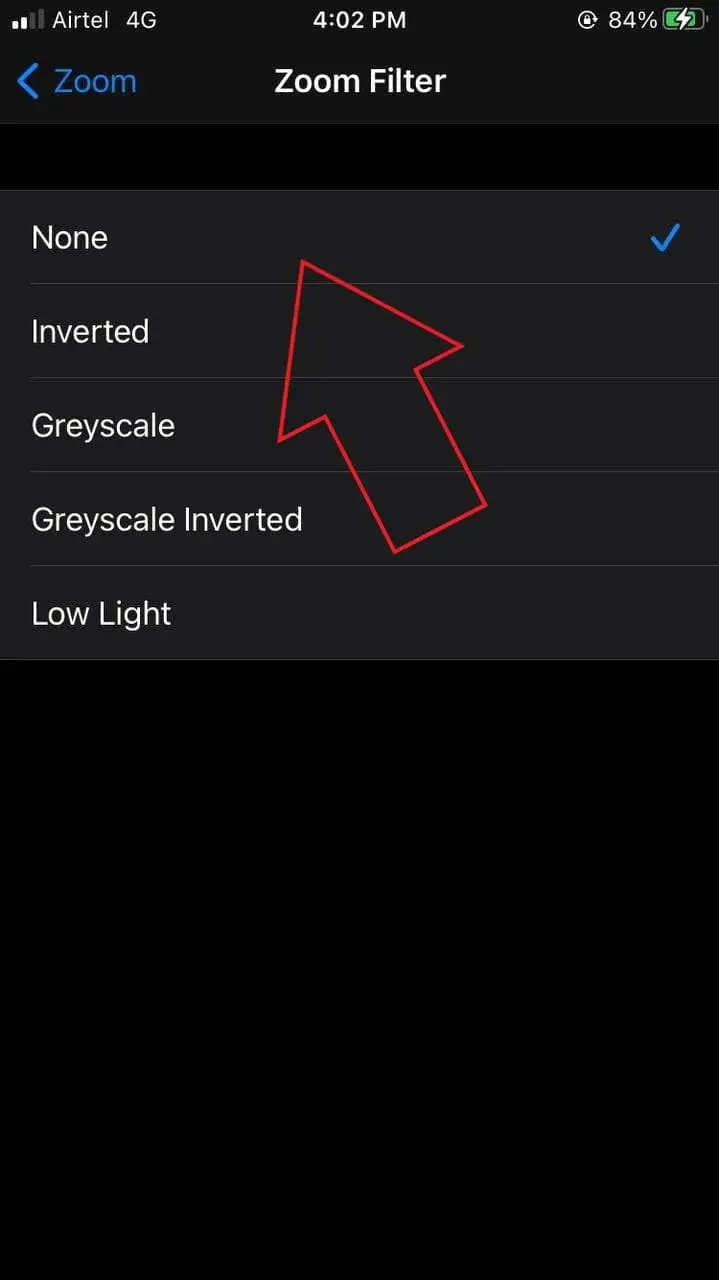
4. 그렇다면 줌 필터 를 클릭합니다.
5. 저조도로 설정된 경우 다음과 같이 변경합니다. 없음.
5. 야간 근무 기능 확인
마찬가지로 나이트 시프트는 눈의 피로를 줄이기 위해 화면을 약간 더 따뜻하게 바꾸는 또 다른 기능입니다. 밝기와는 거의 관련이 없지만 화면이 평소보다 어둡게 보일 수 있습니다.
1. Open 설정 로 이동합니다.
2. 이동 디스플레이 및 밝기.
3. 를 클릭합니다. 야간 근무.
4. 두 옵션을 모두 끕니다.

또는 제어 센터를 열고 밝기 슬라이더를 길게 누른 다음 야간 근무 기능.
6. 저전력 모드 비활성화
iPhone의 저전력 모드를 활성화하면 배터리 전원을 절약하기 위해 여러 가지 작업을 수행합니다. 여기에는 화면 밝기를 낮추는 것도 포함됩니다. 따라서 iPhone 화면이 평소보다 어둡다고 느껴진다면 저전력 모드를 꺼 보세요.
1. Open 설정 로 이동합니다.
2. 로 이동합니다. 배터리 섹션.
3. 다음에 대한 토글을 비활성화합니다. 저전력 모드.
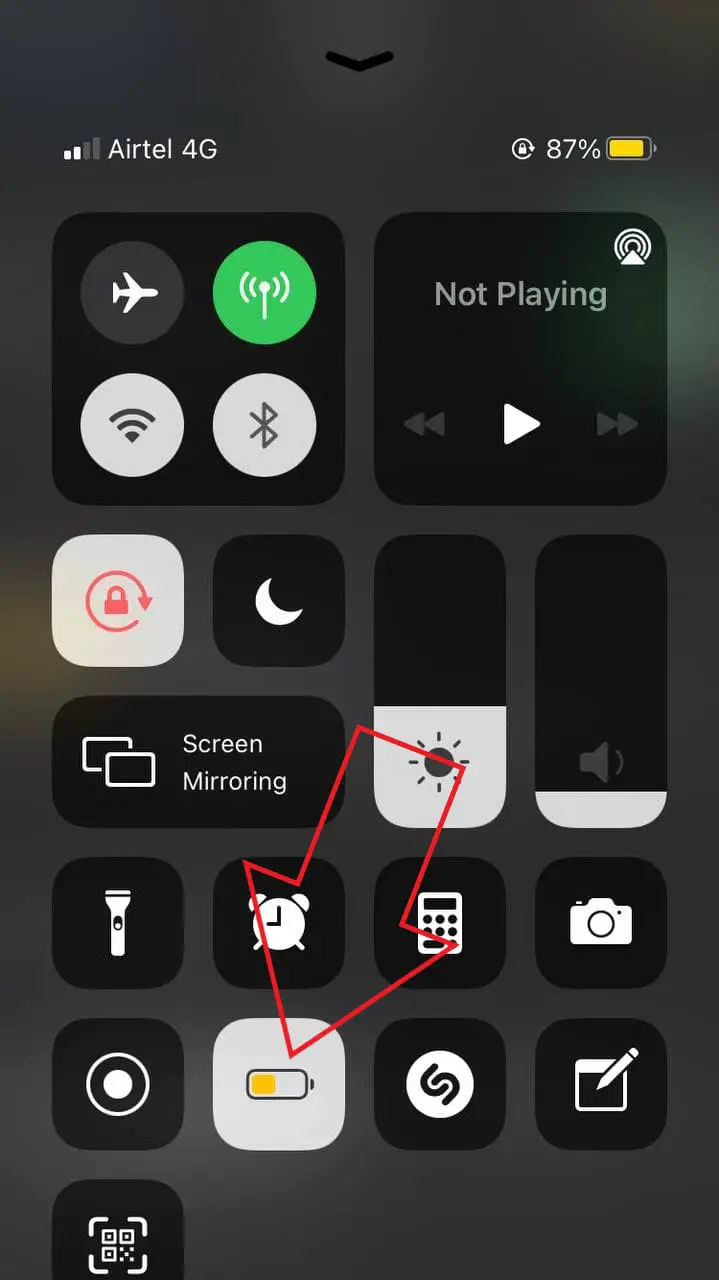
또는 iOS 제어 센터를 열고 저전력 모드 (배터리) 아이콘을 클릭합니다.
7. iPhone이 과열되나요?
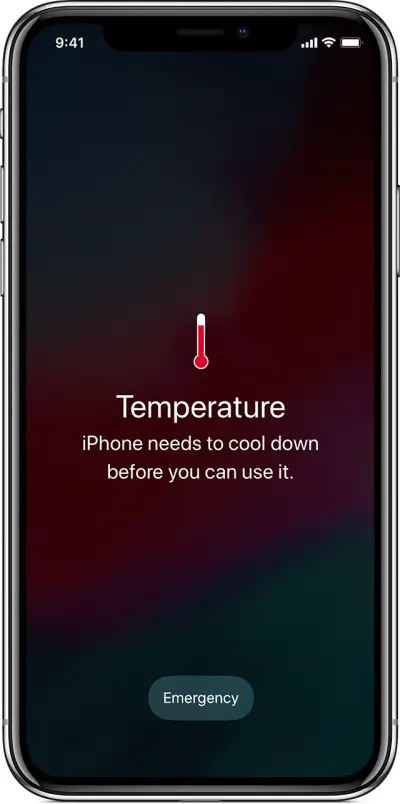
직사광선 아래에서 iPhone을 사용하는 등 주변 온도가 높으면 iPhone이 과열될 수 있습니다. 너무 뜨거워지면 충전 속도를 늦추거나 중지하고, 성능을 조절하고, 디스플레이를 어둡게 하여 온도를 조절하려고 시도할 수 있습니다.
따라서 iPhone이 자동으로 화면 밝기를 줄였다면 휴대폰이 뜨거워졌는지 확인하세요. 열을 식히려면 전원을 끄거나 잠시 사용을 중단하고 서늘한 환경으로 옮기세요.
매우 뜨거운 환경에서 iPhone을 사용하면 배터리 수명이 영구적으로 단축될 수 있습니다. 따라서 이상적인 온도 범위를 유지하세요. 배터리가 이미 많이 닳았다면 iPhone에서 배터리를 절약할 수 있는 몇 가지 유용한 방법을 알아보세요.
8. iPhone이 저절로 밝기를 낮추는 것을 막는 다른 방법
위의 해결 방법을 따랐지만 효과가 없는 것 같다면 시도해 볼 수 있는 몇 가지 다른 옵션이 있습니다:
- iPhone 재시작 를 재시작하여 일시적인 결함을 해결하세요.
- 자동 잠금 시간 늘리기 in 설정 > 디스플레이 및 밝기.
- iPhone 업데이트 에서 최신 버전으로 설정 > 일반 > 소프트웨어 업데이트.
- 공장 설정으로 초기화으로 초기화할 수 있지만, 그 전에 iPhone을 백업해야 합니다.
- Apple 지원팀에 문의. 공인 서비스 센터를 방문하여 정확한 원인을 알 수 있도록 휴대폰 진단을 의뢰하세요.
마무리-(해결됨) iPhone 화면이 자동으로 어두워짐
아이폰 화면이 자동으로 어두워지는 문제를 빠르게 해결할 수 있는 몇 가지 방법을 알려드렸습니다. 위의 문제 해결 방법을 시도한 후 더 이상 문제에 직면하지 않기를 바랍니다. 어쨌든 어떤 방법이 효과가 있었는지 알려주는 것을 잊지 마세요.